Ang malawakang paggamit ng mga PDF file ay humantong sa sari-saring mga pangangailangan para sa kakayahang mag-edit ng mga PDF file. Nais naming mai-edit ang PDF, i-compress ang PDF, at isama ang PDF. Katulad nito, inaasahan din namin na maaari naming hatiin ang PDF. Pinipigilan kami ng katangian ng PDF file mula sa pagkopya, pag-paste, at paghahati ayon sa gusto namin. Kaya kung paano paghatiin ang mga pahina ng PDF? Sa gayon, kailangan naming gumamit ng mga tool sa online o offline upang matulungan kaming hatiin ang PDF sa maraming mga file o isang solong pahina.
Karaniwan, iisipin muna namin ang Adobe Acrobat , dahil ang tool na ito ay napaka-propesyonal na maaaring matugunan ang aming mga pangangailangan at kumpletuhin ng may mataas na kalidad. Ngunit ito ay isang bayad na tool na kung saan ay napakahalaga para sa mga kumpanya upang bumili, ngunit ito ay kinakailangan para sa mga indibidwal? Tiyak na mag-aalangan ka at pumunta sa paghahanap ng Google para sa mga tool na magagamit din upang matugunan ang aming mga pangangailangan at may mataas na kalidad. Ang artikulong ito ay magrerekomenda ng maraming mga libreng tool na madaling gamitin bilang Adobe. Ang mga ito ay EasePDF, Smallpdf at PDFsam Basic. Dalawa sa mga ito ay mga serbisyong online.
Mga Format na Lumilipat
Kung ang iyong PDF file ay hindi kumplikado, halimbawa, ang karamihan sa mga nilalaman ay teksto (o hindi naglalaman ng mga imahe), maaari mong isaalang-alang ang pag-convert nito sa pamamagitan ng mga tool mula sa Windows at Mac, tulad ng Office, pagkatapos ay i-convert ito sa Word document at pagkatapos ay mabulok ito, o maaari kang maghanap ng ilang mga libreng PDF Converter upang matulungan kang lumipat ng mga format, tulad ng iLovePDF, PDF.io at PDF Candy.
Mga Nilalaman
Bahagi 1. Hatiin ang Mga Pages ng PDF sa EasePDF
Bahagi 2. Hatiin ang isang PDF sa SamllPDF
Bahagi 1. Paano Hatiin ang Mga Pages ng PDF sa EasePDF
EasePDF ang konsepto ng pagiging simple , Libre , at Kadali . Naglalaman ang EasePDF ng higit sa 20 mga uri ng mga tool kasama ang PDF Splitter, PDF to PPT Converter , JPG sa PDF Converter , atbp, na ibinibigay sa mga gumagamit nang walang bayad, at may mga kaukulang tutorial sa pahina ng Mga Paksa upang maiwasan ang mga gumagamit na maalam ang operasyon proseso Maaaring may mga pagdududa tulad ng ligtas na libreng tool na ito, o ihahayag ang personal na privacy?
Maaari kang huwag mag-atubiling gamitin ang EasePDF. Kapag gumagamit ka ng EasePDF, magtatanong muna ito kung nais mong makolekta ang ilang mga cookies at iba pang data upang matulungan ang website na gawin ang mga istatistika at pag-optimize. Bilang karagdagan, ang ilang mga tool ay hindi gumagana nang maayos nang walang cookies. Maaari kang matuto nang higit pang mga detalye mula sa Patakaran sa Cookies . Ang lahat ng mga file at personal na data na na-upload mo ay mapoprotektahan ng EasePDF at awtomatikong tatanggalin ng server sa loob ng 24 na oras matapos makumpleto ang conversion upang maiwasan ang pagtulo ng impormasyon.
Bago namin simulang malaman kung paano EasePDF ang isang PDF sa EasePDF, mabilis nating dumaan sa tatlong mga mode ng paghahati na inaalok nito para sa mga gumagamit.
1. Pahina mula X hanggang X
Ang mga gumagamit ay maaaring malayang punan ang mga kaukulang numero, tulad ng 1 at 20, pagkatapos ang orihinal na dokumento ay nahahati sa dalawang bahagi, ang isa ay ang numero ng pahina mula sa 1-20, ang isa pa ay ang iba pang mga numero ng pahina. Kaya makakatanggap ang gumagamit ng 2 mga PDF file.
2. Sa X pantay na mga bahagi
Nalalapat ang mode na ito sa mga file na maaaring mahati sa bilang ng mga pahina. Halimbawa, ang mga file na mayroong 3 pahina, 6 na pahina, 8 pahina, 9 na pahina, at iba pa. Kung ang iyong file ay may 9 na pahina at ipinasok mo ang numero 3, pagkatapos ang iyong file ay nahahati sa 3 bahagi at ang bawat bahagi ay may 3 pahina.
3. Lahat ng mga pahina
Ang mode na ito ay upang paghiwalayin ang lahat ng mga pahina ng file sa maraming mga PDF file at ang bawat PDF file ay maglalaman lamang ng isang pahina.
Hakbang 1. Upang magsimula sa iyong pagmamanipula, una sa lahat, kailangan mong bisitahin ang EasePDF " Split PDF ".
Hakbang 2. I - upload ang iyong PDF file mula sa Google Drive, Dropbox, URL link o iyong lokal na computer.
Mga Tip
"Ang laki ng idinagdag mong PDF file ay makakaapekto sa bilis ng pag-upload at pagproseso sa isang malaking lawak. Samakatuwid lubos naming iminumungkahi sa iyo na huwag mag-upload ng isang file sa napakalaking sukat. Kung kinakailangan, maaari mong i- compress ang laki ng PDF upang makakuha ng isang mas mahusay na PDF paghahati ng proseso. "
Hakbang 3. Sa hakbang na ito, maaari kang magkaroon ng isang pagtingin sa iyong PDF file. Malinaw mong nakikita kung gaano kalaki ang iyong file at kung gaano karaming mga pahina ang nilalaman. Ano pa, maaari mong tanggalin, paikutin at baguhin ang posisyon ng mga pahina.
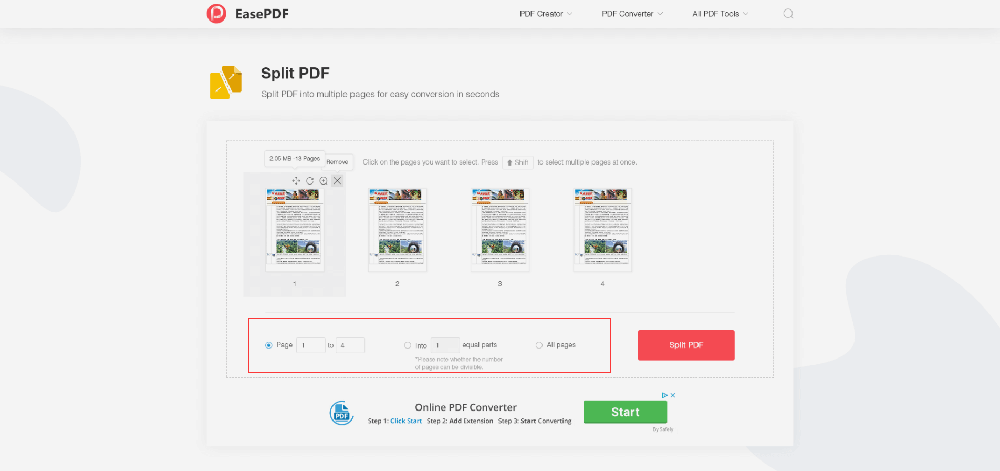
Hakbang 4. Pumili ng isang mode na nabanggit namin sa itaas upang hatiin ang iyong PDF file, at pagkatapos ay mag-click sa icon na "Split PDF" at hintayin ang gawain na nakumpleto.
Hakbang 5. Ngayon ay pupunta ka sa pahina ng pag-download. Karaniwan, makakatanggap ka ng isang ZIP na dokumento. Kakailanganin mong i-download at mabulok ito upang makuha ang lahat ng mga PDF file na pinaghiwalay mo.
Bahagi 2. Paano Hatiin ang isang PDF sa SamllPDF
Ang Smallpdf ay isa ring online PDF converter na may 19 iba't ibang mga uri ng tool upang matulungan ang mga gumagamit na harapin ang lahat ng uri ng mga isyu. Ang kanilang interface ng gumagamit ay batay din sa pagiging simple, sa gayon ang mga gumagamit ay maaaring makahanap ng mga tool na nais nila nang mabilis. Ang Smallpdf ay isang semi-bayad na tool, na nangangahulugang maaari mo itong magamit nang libre, ngunit magkakaroon ng isang tiyak na bilang ng mga oras at mga paghihigpit sa pag-andar, halimbawa, maaari lamang itong magamit nang dalawang beses nang libre sa isang oras, at sa susunod na oras para sa sa pangatlong beses. Ang libreng tampok ay angkop para sa mga ordinaryong gumagamit. Kung para sa negosyo, maaari kang mag-apply para sa isang 14 na araw na libreng pagsubok at pagkatapos ay isaalang-alang kung bibilhin ang serbisyo nito o hindi.
Hindi tulad ng EasePDF, ang Smallpdf Split PDF ay mayroon lamang dalawang mga mode na kung saan ay din ang dalawang pinaka-karaniwang ginagamit na mga mode.
1. I-extract ang bawat pahina sa isang PDF
Ang mode na ito, na kung saan ay ang pinakamadaling isa din, ay upang hatiin ang lahat ng mga pahina sa PDF file sa magkakahiwalay na mga PDF file, na ang bawat isa ay naglalaman ng isang pahina.
2. Pumili ng mga pahinang kukuha
Pinapayagan ng pagpapaandar na ito ang mga gumagamit na malayang piliin ang mga pahina na nais nilang kunin. Panatilihin lamang ng server ang mga napiling pahina, at ang natitirang mga pahina ay tatanggalin. Halimbawa, pinili mo ang pahina 14 at 15, at ang na-download na file ay maglalaman lamang ng pahina 14 at 15. Ngayon tingnan natin kung paano hatiin ang isang PDF sa maraming mga file sa SmallPDF.
Hakbang 1. Pumunta sa Smallpdf " Split PDF ".
Hakbang 2. I - upload ang iyong PDF file mula sa lokal na computer, Google Drive at o Dropbox.
Hakbang 3. Ngayon pumili ng isang mode upang hatiin ang PDF file. Kung pinili mo ang I- extract ang bawat pahina sa isang PDF , ang tool ay magsisimulang awtomatikong gumana. Ngunit kung pipiliin mo ang Piliin ang mga pahina upang makuha , kakailanganin mong tingnan ang iyong PDF file.
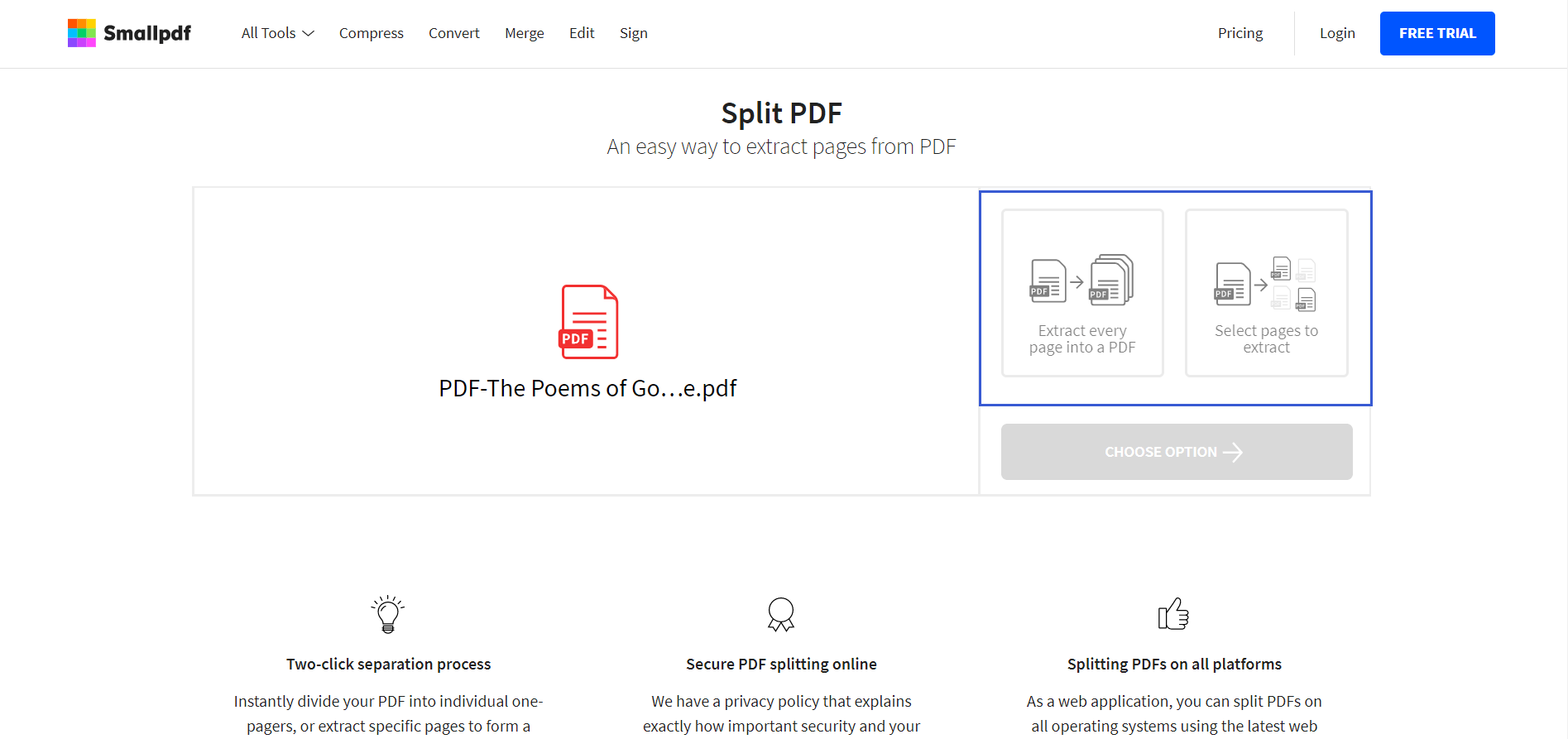
Hakbang 4. I-download ang iyong PDF file sa iba't ibang paraan alinsunod sa iyong mga pangangailangan. At kailangan mong bigyang pansin kung kailangan mo ng iba pang pagmamanipula dahil magagamit mo lamang ang tool nang dalawang beses nang libre sa isang oras.
Bahagi 3. Paano Hatiin ang PDF sa PDFsam Basic
Ang pagkakaiba sa pagitan ng PDFsam Basic at sa itaas ng dalawang tool ay ito ay isang programa sa desktop. Malayang maaaring maproseso ng mga gumagamit ang mga PDF file nang walang networking. Ang PDFsam Basic ay limitado sa Hatiin, Pagsamahin, Paikutin ang PDF at maraming mga tampok ay libre. Kung kailangan mong i-convert ang mga PDF file sa iba pang mga format, tanggalin o i-edit ang mga PDF file, kakailanganin mong magbayad at mag-upgrade sa mga PDFsam Enhanced at Visual.
Gayunpaman, ang ilang mga ad ay pop up sa panahon ng proseso ng pag-download, kaya dapat mong bigyang-pansin ang hindi pag-click sa mga labis na ad kapag nagda-download. At hindi tulad ng EasePDF at Smallpdf, pinapayagan lamang ng PDFsam Basic ang mga gumagamit na mag-upload ng mga file mula sa lokal na computer, ngunit PDFsam Basic ang mga gumagamit na i-compress at itapon ang mga bookmark habang hinahati ang iyong PDF file. Ang malakas na program na ito ay mayroon ding tatlong mga mode.
1. Hatiin pagkatapos ng Bawat pahina, Kahit na mga pahina at Odd na mga pahina
Ito ay batay sa kung kailangang i-cut ng gumagamit ang bawat pahina o gupitin ang PDF file ayon sa pantay at kakaibang mga numero. Kailangan mo lamang pumili ng isa sa mga ito.
2. Hatiin ang mga sumusunod na numero ng pahina
Ito ay isang mode na kumukuha ng mga PDF file batay sa mga bilang na ipinasok ng gumagamit. Halimbawa, kung ipinasok mo lamang ang n1, n2, n3, n5, pagkatapos ay i-cut ang system sa unang pahina, ang pangalawang pahina, ang ikatlong pahina at ang ikalimang pahina.
3. Hatiin sa bawat pahina na "n"
Nangangahulugan ito na ang bawat mga pahina ng N ay maiaalis nang isang beses. Halimbawa, kung mayroon kang isang 15-pahinang PDF file at ipinasok mo ang numero 3, PDFsam Basic bawat tatlong mga pahina sa isang hiwalay na PDF file, at ang bawat PDF file ay may 3 mga pahina. Ang sumusunod ay ang mga hakbang sa pagpapatakbo kung paano PDFsam Basic ang mga pahina sa PDF gamit ang PDFsam Basic.
Hakbang 1. Una sa lahat, kailangan mong mag-download at mag-install ng PDFsam Basic .
Hakbang 2. Piliin ang Split PDF at mag-click sa " Browse " upang mai-upload ang iyong PDF file.
Hakbang 3. Piliin ang mode (nabanggit namin sa itaas) ayon sa iyong pangangailangan. Kung nagtatanong ka pa rin tungkol sa kanilang mga pagpapaandar, maaari kang matuto nang higit pa mula sa icon na " ? " Sa tabi.
Hakbang 4. Gumawa ng higit pang mga pagpipilian tungkol sa mga setting ng Output at mga setting ng Mga pangalan ng file. Kung nais mong i-compress ang mga PDF file na iyon, maaari mong i-click ang " Itago ang mga advanced na setting ".
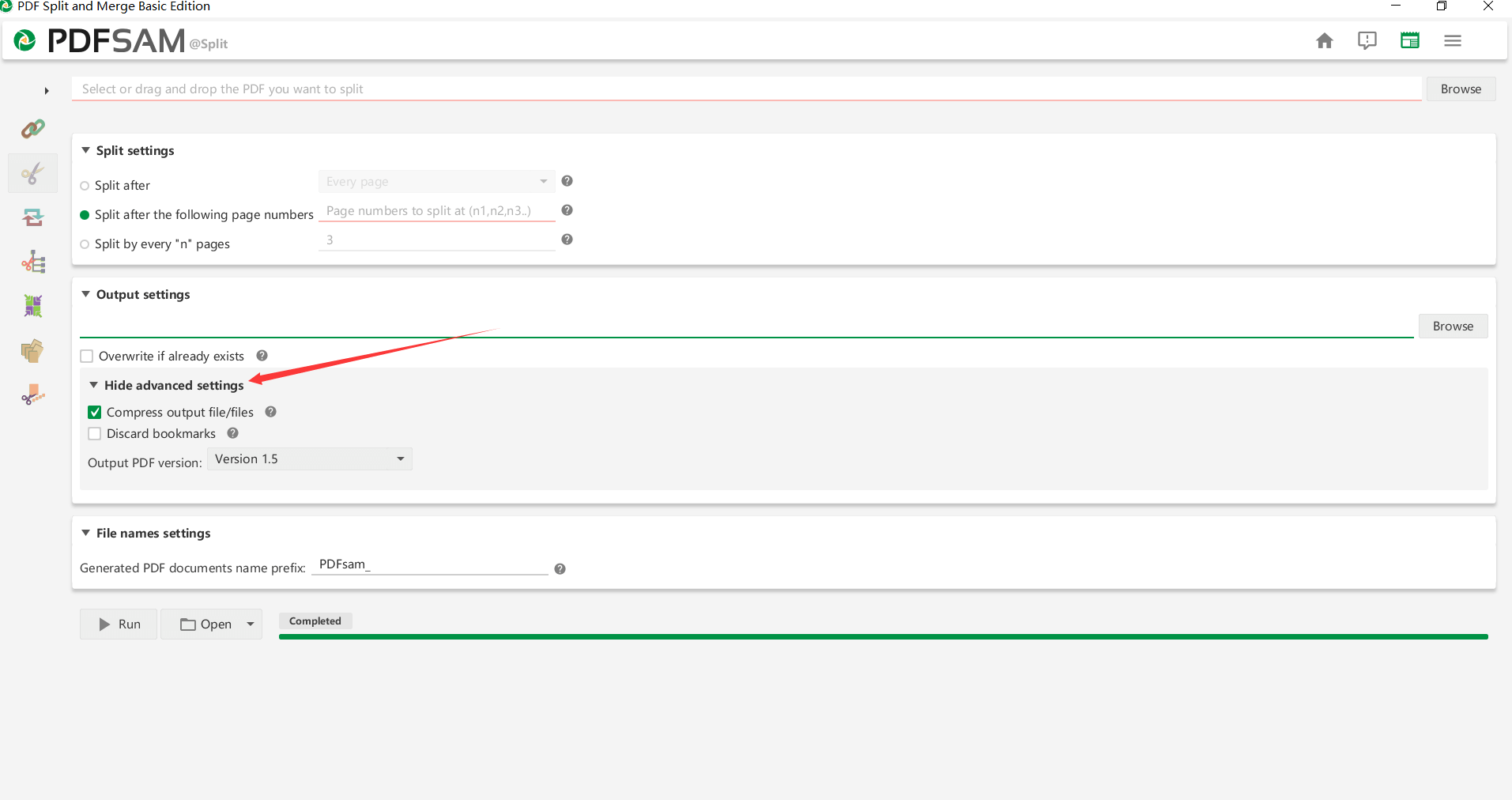
Hakbang 5. Mag-click sa " Run " upang simulang hatiin ang iyong PDF file. Pagkatapos ay maaari mong i-click ang " Buksan " upang matingnan ang iyong mga PDF file.
Ang isa pang program sa desktop para sa paghahati ng PDF na lubos naming inirerekumenda ay ang PDFelement - isang propesyonal na PDF na lumilikha, nagko-convert, at nag-e-edit ng programa. Maaari mong libreng i-download ang mga bersyon ng pagsubok ayon sa iyong operating system sa pamamagitan ng link sa ibaba.
Konklusyon
Sa itaas ay ang lahat ng aming inirekumendang mga libreng solusyon kung paano hahatiin ang PDF, maaari mong malayang pumili ng isa sa mga ito ayon sa iyong sariling mga kagustuhan. Para sa personal na paggamit, ang nabanggit na tatlong pamamaraan ay sapat, ngunit para sa negosyo, marahil ang ilang mga bersyon ng Pro o Adobe Acrobat ay magiging mas angkop, dahil magbibigay ang mga ito ng mas malalakas na tampok at serbisyo. Kung sakaling kailanganin mo ito, narito ang isang tutorial tungkol sa kung paano paghatiin ang isang PDF sa Adobe Acrobat pro .
Kung mayroon ka pa ring mga katanungan, o may mas mahusay na mga tool na nais ibahagi sa amin, mangyaring mag-atubiling mag-iwan ng isang komento.
Nakatulong ba ang artikulong ito?
Oo O kaya naman HINDI
































Magkomento
comment.averageHints.0